A Lightroom egyik legnagyobb előnye más nyers konverterekkel szemben, mint például az Adobe Photoshop környezetben található Camera RAW, a sebesség és a rugalmasság, miközben egyszerre több tíz, száz vagy akár több ezer fényképpel dolgozik. Azonban nem lenne olyan gyors, ha nem lenne módunk arra, hogy saját beállításainkat alkalmazzuk bármilyen mennyiségű képre, amelyet egyetlen kattintással választunk. Ehhez a Photoshop műveleteket és kötegelt feldolgozást kínál nekünk. A Lightroom viszont előre beállított beállításokat ad nekünk.
ebben az oktatóanyagban megmutatom, hogyan kell kezelni az egyre növekvő számú előre beállított értéket. Most megtudhatod, hogyan kell menteni az új előre beállított, és távolítsa el azokat, nem kell többé, hogyan kell exportálni, importálni és szervezni őket különböző mappákba egyszerűbb böngészés. Azt is megtudhatja, hogyan frissítheti a meglévő előre beállított beállításokat új beállításokkal, és hogyan távolíthat el bizonyos beállításokat, hogy az előre beállított beállítások ne befolyásolják őket.
Tartalomjegyzék
- 1) Mik azok a presetek és miért használnánk őket?
- 2) Töltse le, vásárolja meg vagy mentse el sajátját
- 3) mely beállítások menthetők?
- 4) új előre beállított érték mentése vagy eltávolítása
- 5) Szerkessze kedvenc készleteit
- 6) Import/Export
- 7) rendezze őket mappákba
- 8) lehet verem / használni több előre beállított egyszerre?
- 9) kompatibilisek a Lightroom 3 és 4 előre beállított beállításai?
- 10) vannak-e hibák az előre beállított beállításokban?
1) Mik azok a presetek és miért használnánk őket?
a beállítások módosítása a Lightroomban nagyon egyszerű és intuitív. Az Adobe egy nagyon átgondolt, fotós-orientált munkafolyamattal tervezte, amely a legtöbb szakember és amatőr számára egyaránt alkalmas, és egy zavartalan, nem zavaró felületet kínál. Azonban ilyen hatalmas mennyiségű beállítás áll rendelkezésre (és ennek következtében hatalmas mennyiségű különböző megjelenés érhető el a fényképekhez), nagyon nehéz lenne megjegyezni a kedvenc beállításait, hogy újra és újra használhassa őket. Ez az, amit előre beállított. Alapvetően az előre beállított fájlok olyan fájlok, amelyek konkrét beállítási információkat tartalmaznak, amelyeket egy fényképre alkalmazott. Menthet egy előre beállított értéket, amely a kiválasztott fénykép hőmérsékletét mondjuk 7300k fokra állítja, vagy az expozíciót +1,15 értékre állítja. Bár ezek nagyon alapbeállítások lennének, amelyek csak egy beállítást tartalmaznak, menthet egy előre beállított értéket, amely megváltoztatja a hőmérsékletet, a kiemeléseket, a feketéket, a vibrációt, a tónusgörbét, a Színvilágosságot, és Vignettálást és szemcséket ad a képéhez. Így egyetlen egérkattintással egy adott megjelenést érhet el, és sok időt takaríthat meg, amelyet a családjával vagy a fényképezéssel tölthet.
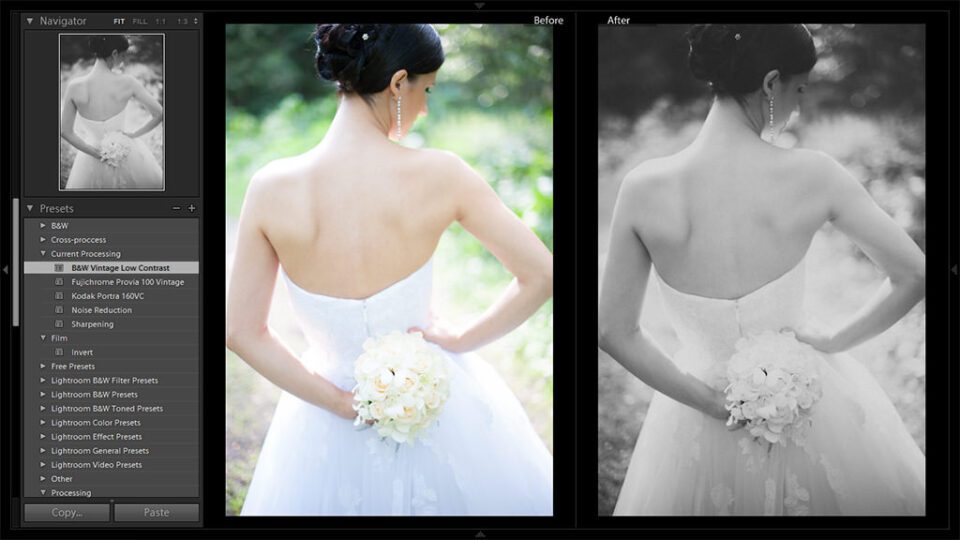
előre beállított beállítások nélkül lehetetlen megtapasztalni a Lightroom összes kínálatát, ezért létfontosságú, hogy megtanuld használni és kezelni őket.
2) Töltse le, vásárolja meg vagy mentse el sajátját
mivel a Lightroom annyira népszerű, az Internet elárasztotta a letölthető különféle felhasználó által készített előre beállított beállításokat. Sok ingyenes előre beállított, sőt előre beállított csomag van, és ha egy kis időt tölt a kereséssel, meglepődhet, amit talál – rengeteg nagyszerű megjelenés van odakint. Azok számára, akiket érdekel a professzionálisabb b&W és a color looks, rengeteg pro-made preset is van a Lightroom számára – általában csomagokban értékesítik, és az árak több dollártól jóval több mint százig terjedhetnek.
függetlenül attól, hogy drága-e vagy sem, az Ön személyes prioritásaitól függ. Személy szerint úgy gondolom, hogy ha nem képes létrehozni egy előre beállított értéket, akkor elégedett lenne magával (nincs ezzel semmi baj – a készletek létrehozása annyi technikai tudást igényel, mint a kreativitás, és nem minden ember akar időt pazarolni a kettő bármelyikére), egy ilyen csomag megvásárlása akár száz dollárért is csodálatos befektetés lehet vállalkozása számára, és sok utófeldolgozási időt takaríthat meg. Másrészt nagyon óvatosnak kell lennie, amikor ilyen előre beállított beállításokat vásárol, mivel valami rosszabb lehet, mint eredetileg gondolta. A legjobb, ha nagyon alaposan átnézi a szerző által közzétett mintaképeket, és megnézi, hogy igazán tetszik-e a megjelenés. Győződjön meg arról is, hogy kompatibilisek-e a Lightroom saját verziójával, mivel a Lightroom 3 és a Lightroom 4 feldolgozása nagyban eltérhet.
magam is elég sok időt töltök a saját előre beállított beállításaimmal, amelyeket mind a személyes munkámhoz, mind az esküvői üzlethez használok. Sokan közülük nagyon fejlett, és igényel hatalmas mennyiségű időt és erőfeszítést, hogy jobb. Láttam néhány drága előre beállított csomag gondolkodom beszerzési is, mint ebben az időben fogalmam sincs, hogyan lehet elérni, hogy a megjelenés a saját.
3) mely beállítások menthetők?
bármely beállítás elmenthető egy előre beállított értékbe, bármilyen értékű Lightroom Támogatással. Itt van a teljes lista:
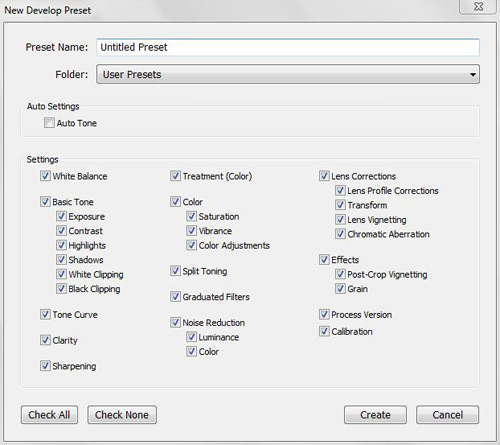
- Auto Tone – ha egy előre beállított, Lightroom fogja használni Auto Tone funkció minden egyes fénykép alkalmaz egy előre beállított, és állítsa be Az expozíció, kontraszt, kiemeli, árnyékok, fehérek és feketék automatikusan
- fehéregyensúly – egy előre beállított megváltoztatja mind a hőmérséklet és árnyalat a kép
- Basic Tone – itt, Lightroom segítségével kiválaszthatja, hogy egy a preset-nek meg kell változtatnia az expozíciót, a kontrasztot, a kiemeléseket, az árnyékokat, a fehér vágást, a fekete vágást vagy mindezeket. Ha egy előre beállított érték mentésekor egy adott beállítás 0 értékre van állítva, és felveszi azt az érintett beállítások listájába (más szóval nem módosította), és ezt az előre beállított értéket egy már szerkesztett fényképre alkalmazza úgy, hogy a beállításnak más értéke van, akkor az előre beállított érték felülírja azt. Például, ha egy előre beállított expozíciós értéket 0,00 értékre állít be, és ezt az előre beállított értéket alkalmazza egy -0,85 beállított expozíciós értékkel rendelkező képre, akkor a végső kép expozíciója 0,00 lesz, mivel ez az előre beállított érték beállítása
- Hanggörbe – egy előre beállított érték a Hanggörbét egy Mentett értékre állítja
- Clarity – egy előre beállított érték az alap fülön belüli Clarity csúszkát egy Mentett értékre állítja
- élesítés – egy előre beállított érték a Basic fülön belüli élesség csúszkát állítja be a egy Mentett érték
- kezelés (szín) – ha ilyen beállítás mentésre kerül, egy A fénykép kezelése színes vagy fekete&fehér ennek megfelelően
- Color – Lightroom segítségével kiválaszthatja, hogy egy előre beállított beállításnak módosítania kell-e az alap fülön található telítettséget vagy vibrációt, vagy a HSL/Color/B&W lapon található színbeállításokat. Lehet, hogy megváltoztatja az összes említett beállításokat, ha úgy dönt, hogy
- Split Toning – itt egy előre beállított érvényes, vagy ha be van jelölve, de 0 értékre van állítva, távolítsa el az egyéni kép alakformálás
- fokozatos szűrők – itt kiválaszthatja, hogy egy előre beállított tartalmaznia kell, és alkalmazni információt fokozatos szűrők a fénykép. Ha az opció be van jelölve, de az előre beállított nem tartalmaz fokozatos szűrőket, akkor nem távolítja el a képre közvetlenül az előre beállított használat előtt alkalmazott szűrőket. Ha azonban vannak fokozatos Szűrőbeállítások az előre beállított beállításban, és egy adott fényképre egy másik fokozatos szűrőt alkalmaztak az előre beállított használat előtt, akkor a további szűrő eltávolításra kerül, és felülíródik az előre beállított
- zajcsökkentés – ha be van jelölve, akkor az előre beállított érték vagy fénysűrűség, vagy Színzajcsökkentés, vagy mindkettő. Ha az alapértelmezett értékeken marad, és az előre beállított érték mentésekor be van jelölve, akkor felülírja a kép bármely beállítását közvetlenül
- Lens Corrections – a Lightroom segítségével kiválaszthatja, hogy az előre beállított érték tartalmazzon-e információkat az Objektívprofil-korrekciókról, az átalakításról, az objektív Vignettálásáról, a kromatikus aberráció beállításáról vagy mindezekről, így egyetlen kattintással kijavíthatja az objektív hiányosságait. Szükséged lesz egy másik előre beállított minden lencse használ, azonban
- hatások – ha be van jelölve, egy előre fogja alkalmazni vignettálás vagy gabona beállításokat a fénykép, vagy mindkettő
- Process Version – Lightroom különböző folyamat verziók. Ez a jelölőnégyzet lehetővé teszi, hogy kiválassza, hogy egy előre beállított fájlnak alkalmaznia kell-e egy adott Folyamatverziót a képére, vagy ha nincs bejelölve, akkor hagyja-e az alapértelmezés szerint vagy Ön által beállított verziót az előre beállított beállítás alkalmazása előtt (a Lightroom 4 alapértelmezés szerint a 2012-es folyamatot használja, de 2010-ben és 2003-ban használható; A Lightroom 3 alapértelmezés szerint 2010 – es folyamatot állít be, és nem támogatja a 2012-et)
- kalibrálás-ha be van jelölve, egy előre beállított érték megváltoztatja a kalibrálás fülön belüli profilt egy kiválasztott beállításra; ha nincs bejelölve, akkor az alapértelmezett Adobe Standard profil kerül felhasználásra, kivéve, ha az előre beállított beállítás alkalmazása előtt megváltoztatta
4) új előre beállított érték mentése vagy eltávolítása
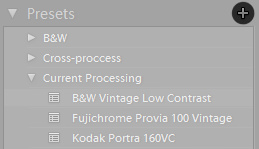
egy előre beállított érték mentéséhez először alkalmaznia kell a kívánt beállításokat egy adott képre. Jegyezze meg azokat a beállításokat, amelyeket az új előre beállított beállításnak befolyásolnia kell, vagy legalább memorizálja azokat, amelyeket nem – ha előre beállított beállításokat szeretne egymásra rakni, akkor nem akarja, hogy eldobják egymást azáltal, hogy ugyanazokat a beállításokat érintik, vagy nulla értéket alkalmaznak rájuk. Miután elvégezte a fényképen alkalmazott módosításokat, kattintson a képernyő bal oldalán található Presets fül tetején található “Új Preset létrehozása” gombra (“+” szimbólum). Nevezze meg az előre beállított értéket. Próbáld meg rövidnek, mégis könnyen felismerhetőnek tartani, mivel az előre beállított könyvtár idővel valószínűleg növekedni fog, és nem akarsz túlságosan összezavarodni. Ezután válassza ki azt a mappát, amelybe be szeretné helyezni az előre beállított értéket, és ellenőrizze, hogy mely beállításokat érinti. Kattintson a “Létrehozás” gombra, és kész!
egy preset eltávolítása még egyszerűbb feladat – csak kattintson rá a jobb gombbal, majd válassza a “Törlés” lehetőséget a menüből.
5) Szerkessze kedvenc készleteit
a meglévő készletek szerkesztése olyan egyszerű, mint újak létrehozása. Mindössze annyit kell tennie, hogy használja a beállított módosítani kívánt egy fényképet, és állítsa be a beállításokat, ahogy szeretné, hogy befolyásolja a frissített előre. Lehet, hogy kihagyja ezt a lépést, és kezdje a semmiből is. Akárhogy is, ha megvan az összes beállítás, például a hőmérséklet, a Hanggörbe és az effektusok, a kívánt módon, kattintson a jobb gombbal a szerkeszteni kívánt előre beállított értékre, és válassza a “frissítés az aktuális beállításokkal”lehetőséget. Ezután ellenőrizze a relatív beállításokat, majd kattintson a “Frissítés”gombra. Ez az!
6) Import/Export
nemrég letöltött vagy vásárolt egy előre beállított készletet? Vagy esetleg szeretne biztonsági másolatot készíteni a könyvtáráról? A presetek importálása / exportálása nagyszerű módja annak, hogy kreatívabb megjelenést adjon hozzá, vagy ossza meg őket kollégáival és barátaival, és nagyon egyszerű.
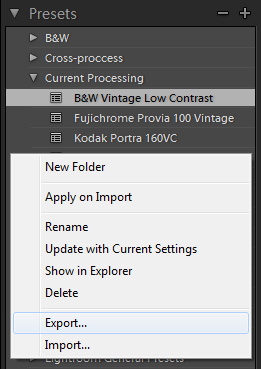
- Import – egy vagy több beállítás importálásához a Lightroom környezetbe először kattintson a jobb gombbal (Windows) a Beállítások lapon. Megjelenik egy menü-válassza az “Importálás…” lehetőséget, amelynek annak alján kell lennie. “Import Presets” ablak jelenik meg-find előre beállított importálni kívánt (általában *.lrtemplate fájlok), válassza ki őket, majd kattintson a “Megnyitás”gombra. Kész! Most meg kell találnia az importált preset/s-t valahol a Presets lapon. Előfordulhat, hogy a Lightroom importáláskor már alkalmazta az importált előre beállított beállításokat a kiválasztott fényképre-ne aggódjon, ha igen, csak kattintson a jobb oldali panel alján található “Visszaállítás” gombra, hogy visszatérjen oda, ahol volt, ha még nem akarja, hogy az előre beállított beállítást alkalmazzák.
- Export-az előre beállított beállítások exportálása ugyanolyan egyszerű, mint a Lightroomba történő importálás. Egy előre beállított exportáláshoz először kattintson rá a jobb gombbal (Windows), majd válassza a menü “Export…” menüpontját, amelynek alulról a második lehetőségnek kell lennie. Válassza ki, hová kívánja exportálni az előre beállított értéket, és nevezze el, majd kattintson a “Mentés” gombra, és kész! A *.az lrtemplate előre beállított fájl könnyen megtalálható a választott célállomáson.
nem exportálhat egyszerre több előre beállított beállítást a Lightroomban – ha ezt szeretné tenni, meg kell találnia, hol vannak, és manuálisan át kell másolnia őket egy új helyre. Alapértelmezés szerint ezeknek (Windows 7) kell lenniük C:\Users\your_user_name\AppData\Roaming\Adobe\Lightroom\Develop előre beállított. Lehet, hogy engedélyeznie kell a” rejtett fájlok, mappák és meghajtók megjelenítése “lehetőséget a Mappabeállítások menüben, a” Nézet ” lapon.
7) rendezze őket mappákba
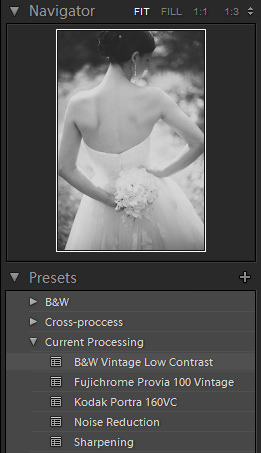
Ha valaha is eltévedt a fényképek között, vegye figyelembe, hogy ugyanez történhet az előre beállított mennyiséggel, amelyet kezelnie kell. Idővel akár egy egész gyűjteményt is összeadhatnak. Néhány előre beállított beállítást gyakrabban fognak használni, mint másokat, másokat pedig végül egyáltalán nem fognak használni. Bármi legyen is a helyzet, segít mindent rendben tartani, hogy ne töltsön értékes időt egy adott megjelenés keresésére tíz vagy akár több száz különböző előre beállított beállítás között. A Lightroom fejlesztői egy ilyen kérdésre gondoltak, és meglehetősen ötletesen adtak nekünk különböző mappákat.
ahhoz, hogy hozzon létre egy mappát, kattintson a jobb gombbal bárhol a Presets lapon, és válassza ki, kitalálta, “Új mappa”. Nevezd meg! Nagyjából ennyit kell tennie, mielőtt egyszerűen áthúzza az előre beállított beállításokat az egér kurzorával a megfelelő mappákba. Ügyeljen arra, hogy a mappák nevét konkrét és logikus maradjon. Hozzon létre például egy “B&W” nevű mappát a fekete-fehér megjelenéshez, az “effektusokat” a Vignettáláshoz és a Szemcsebeállításokhoz, valamint a “részleteket” a zajcsökkentéshez és az előre beállított élesítéshez. Azt is megállapítottam, hogy ha több presetet használsz a leggyakrabban – mondjuk egy élességi preset, vignetting preset, tone curve preset, black&white look preset és color look preset, időt és erőfeszítést takarít meg, hogy mindegyiket egyetlen mappába tegye, mondjuk “Current Post” vagy “Weddings”néven. Így felesleges egérkattintást takaríthat meg, amely nagy mennyiségű fényképpel végzett munka esetén irritálóvá válhat.
8) lehet verem / használni több előre beállított egyszerre?
röviden, igen, meg tudod csinálni. Sőt, hogy még sokoldalúbbá tegyék őket. Egy előre beállított érték mentésekor / frissítésekor azonban a legjobb, ha megbizonyosodik arról, hogy a felesleges jelölőnégyzetek nincsenek bejelölve-nem akarja, hogy a különböző előre beállított értékek felülírják az irreleváns beállításokat. Például, ha élesítési előre beállított értéket hoz létre, akkor az egyetlen relatív opció, amelyet valóban be kell jelölnie, az élességgel kapcsolatos. Ha például bejelöli a zajcsökkentési beállításokat is, de nem állítja be az előre beállított értéket egyéni zajcsökkentésre, és csak egyéni élesítési értékeket kíván alkalmazni, akkor egy ilyen előre beállított érték elveti a zajcsökkentő csúszkákon végrehajtott esetleges módosításokat, és visszaállítja azokat az alapértelmezett értékekre, vagy felülírja egy speciális zajcsökkentési beállítás hatását, amelyet az élesítési beállítás előtt használt.
itt egy másik példa-Tegyük fel, hogy van egy egyéni vignettálás előre mentett a relatív vágás utáni vignettálás ellenőrzött. Tegyük fel azt is, hogy az előre beállított mentés közben ellenőrizte az expozíciót, de az értéket 0,00-nál hagyta, mivel a fénykép jól ki volt téve. Most ezt az előre beállított értéket egy másik fényképre szeretné alkalmazni, amely +0,65 expozíciót igényel. Az expozíciós csúszka beállítása után Vignettálást szeretne hozzáadni, és az imént mentett előre beállított értéket használja. Ne feledje, hogy az expozíció beállítása jelölőnégyzetet bejelölte? Ahelyett, hogy csak a vágás utáni Vignettálási beállításokat alkalmazná a képére, az expozíciós csúszkát is visszaállította 0,00 értékre, ami azt jelenti, hogy alulexponált képet kap, ami viszont azt jelenti, hogy újra módosítania kell az expozíciót. Időt veszítesz, és a Lightroom nem erre való.
9) kompatibilisek a Lightroom 3 és 4 előre beállított beállításai?
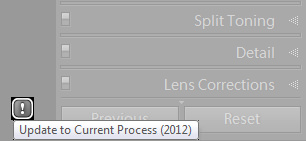
sokan a Lightroom 3-ról 4-re történő frissítés után szembesültek az előre beállított kompatibilitás problémájával. Bár biztonságosan használhatja a Lightroom 3 előre beállított beállításait a Lightroom 4-ben, ezzel a folyamat verziója 2010-re változik, ami arra kényszeríti a Lightroom-ot, hogy 3-as verzióként működjön a 4 helyett, amely alapértelmezés szerint a 2012-es Folyamatverziót futtatja. De nem minden veszett el-a Lightroom ezután felajánlja, hogy frissítse a fénykép 2010-es feldolgozását a jelenlegi 2012-re. Annak érdekében, hogy ezt, akkor kattintson a”!”szimbólum a képernyő jobb alsó sarkában, amely közvetlenül a Lightroom 3 preset használata után jelenik meg. A” frissítési folyamat verziója ” ablak felugrik, és megkérdezi, hogy csak egy fényképet, az összes filmszalagot szeretné-e frissíteni, vagy törölni. A Lightroom arra is figyelmeztet, hogy a kapott kép nem lesz azonos, de azt tapasztaltam, hogy sok esetben valójában kissé jobban néz ki. Mindenesetre ez nem túl nehéz kitalálni a módját, hogy azok ugyanúgy néz ki, ha ez a választás.
miután frissítette fényképét a Process 2012-re, és elvégezte a szükséges változtatásokat, folytassa a Lightroom 3 preset frissítésével új beállításokkal.
10) vannak-e hibák az előre beállított beállításokban?
bármilyen sokoldalúak is, azt tapasztaltam, hogy az előre beállított beállításokkal nem minden olyan jól átgondolt, mint amennyire lehet, egy bizonyos hiányzó funkcióval, tapasztalatom szerint, szintén rendkívül fontos. Nevezzük relatív értéknek.
a Lightroom előre beállított értékei lehetővé teszik, hogy elmentsen egy abszolút értéket, és azt a korábban beállított értékhez képest közömbösen alkalmazza a képeire. Más szavakkal, nem menthet el egy előre beállított értéket, amely a kép hőmérsékletét melegebb színre állítja, például +500k fokot adva ahhoz, amit a fényképezőgép technikailag helyes értéket rögzít, csak abszolút értéket állíthat be, hogy helyettesítse a korábban beállított hőmérsékletet.
képzeljük el, hogy két különböző képet kell feldolgozni – az egyik a szabadban, a másik pedig a beltérben. Mindkettőt technikailag megfelelő hőmérsékleten rögzíti a DSLR – mondjuk 5300k és 3200K fok tisztelettel, de szeretné, ha kissé melegebb színű lenne. A relatív érték előre beállított, akkor képes lenne beállítani az értéket bármilyen összeg (vagy százalék) – ismét mondjuk +500K fok, hogy ez egyszerű-egy kattintással, így az előre beállított volna változtatni az értékét a beltéri kép 3700k és a szabadban képet 5800K fok. Jelenleg, ilyen funkció nélkül, elakadt a hőmérséklet külön-külön történő megváltoztatásában minden egyes képnél, és ez rendben van, ha csak két kép van feldolgozásra. Mi van, ha tizenkétszáz különböző hőmérsékleti értékekkel rendelkezik? Egy előre beállított érték (mondjuk 4550k) mentése a kültéri képet túl hűvösvé, a beltéri képet pedig túl meleggé tenné.
Ez a fő kritika a Lightroom presetekkel szemben, különben rendkívül sokoldalú és időtakarékos funkció. Remélhetőleg az Adobe a Lightroom közelgő verzióiban valami hasonlót valósít meg a relatív érték Presetekhez!